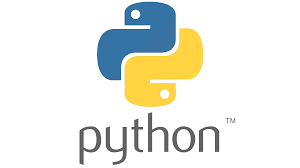#Chromedriver 다운.
사용하고 있는 chrome 버전과 같은 버전으로 다운로드 해야한다.
python 소스를 담을 폴더 하나를 생성하고,
그 폴더 안에 chromedriver을 넣어둔다.
#Selenium 설치 .
터미널에
pip install selenium입력 후 enter
#코드 기본 세팅.
from selenium import webdriver
from selenium.webdriver.common.keys import Keys
import time
driver = webdriver.Chrome('chromedriver.exe')
#페이지 이동.
driver.get('http://instagram.com')URL로 이동한다.
#원하는 키 입력시키기 .
#어디에 입력할지 찾기.
e = driver.find_elements_by_class_name('_2hvTZ')[0] #아이디 입력 란
개발자 도구를 열어 class name을 확인하자.
[0]은 class name이 중복되는 것들이 있어,
그 중에서 0번째 인덱스에 해당하는 class name을 가진 녀석을 나타낸다.
#입력시키기.
e.send_keys('nicemg2@naver.com')
값을 입력시킨다.
#엔터키 입력하는 법.
e.send_keys(Keys.ENTER)
다른 키보드 키도 가능하다.
#어떤 요소를 클릭하는 법.
e.click()
#팁(1) - 페이지 이동시 로딩 자주 해주자.
time.sleep(4)
4초 동안 로딩을 준다.
#팁(2) - 클래스 명이 없으면 아이디로 찾자.
find_elements_by_css_selector('#id명')#팁(3) - 코드를 두 번 반복하자.
e = driver.find_elements_by_class_name('PUqUI')[0] #댓글창 클릭
e.click()
e = driver.find_elements_by_class_name('PUqUI')[0] #댓글창 클릭
e.click()가끔가다 html자체가 계속해서 변하기 때문에
코드가 제대로 실행이 안될 때가 있다.
그럴 때는 같은 코드를 2번 반복해 주자.
#전체 코드 ( 주호민 작가 인스타 게시물(10개) '엄준식' 자동 달기)
from selenium import webdriver
from selenium.webdriver.common.keys import Keys
import time
driver = webdriver.Chrome('chromedriver.exe')
#페이지 이동
driver.get('http://instagram.com')
#(팁)페이지 이동시 로딩 자주 해주자.
time.sleep(4)
#원하는 키 입력시키기
#-어디에 입력할지 찾기
e = driver.find_elements_by_class_name('_2hvTZ')[0] #아이디 입력 란
#-입력시키기
e.send_keys('nicemg2@naver.com')
#-어디에 입력할지 찾기
e = driver.find_elements_by_class_name('_2hvTZ')[1] #비번 입력 란
#-입력시키기
e.send_keys('430910Dick@')
#엔터키 입력하는 법
e.send_keys(Keys.ENTER)
#(팁)페이지 이동시 로딩 자주 해주자.
time.sleep(4)
#어떤 요소를 클릭하는 법
#-아까처럼 원하는 요소 찾고 - e.click()
e = driver.find_elements_by_class_name('sqdOP')[1] #'로그인 정보를 저장하시겠습니까?' 나중에 하기 클릭
e.click()
#(팁)페이지 이동시 로딩 자주 해주자.
time.sleep(4)
e = driver.find_elements_by_class_name('HoLwm')[0] #'로그인 정보를 저장하시겠습니까?' 나중에 하기 클릭
e.click()
#(팁) 클래스 명이 없으면 아이디로 찾자. find_elements_by_css_selector('#id명')
#(팁)페이지 이동시 로딩 자주 해주자.
time.sleep(4)
#페이지 이동(주호민)
driver.get('https://www.instagram.com/homin_joo/')
#-어디에 입력할지 찾기
e = driver.find_elements_by_class_name('_9AhH0')[1] #두 번째 게시물
e.click()
for i in range(10):
time.sleep(4)
#(팁)페이지 이동시 로딩 자주 해주자.
time.sleep(4)
e = driver.find_elements_by_class_name('PUqUI')[0] #댓글창 클릭
e.click()
e = driver.find_elements_by_class_name('PUqUI')[0] #댓글창 클릭
e.click()
e.send_keys('엄준식')
e.send_keys(Keys.ENTER)
time.sleep(4)
e = driver.find_elements_by_class_name('wpO6b')[4] #다음 게시물로 넘어가는 버튼 클릭
e.click()
#e = driver.find_elements_by_class_name('wpO6b')[4] #다음 게시물로 넘어가는 버튼 클릭
#e.click()